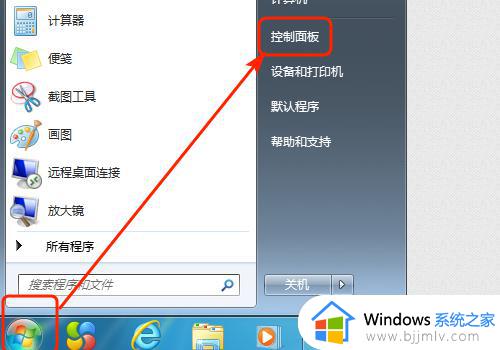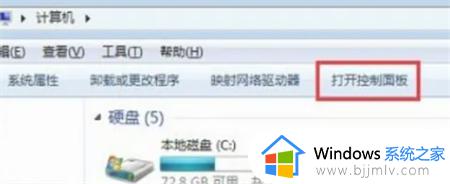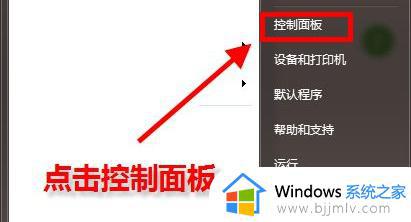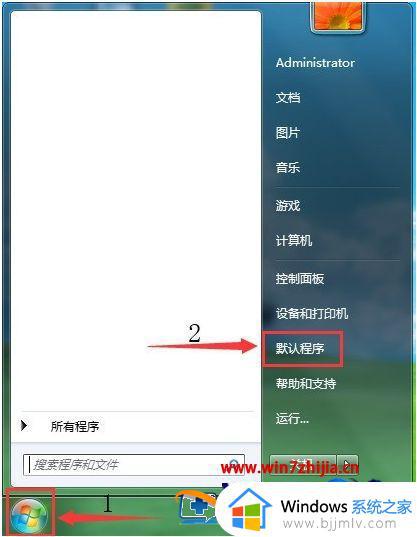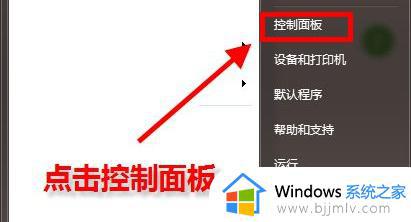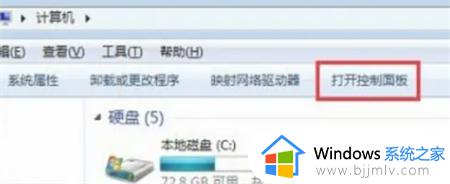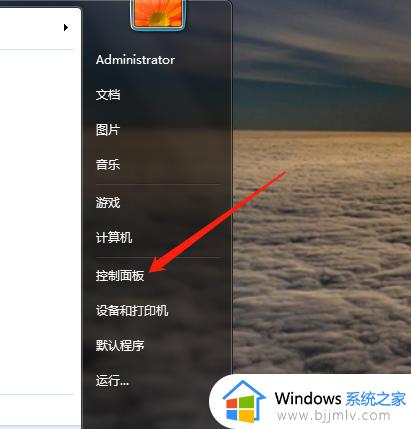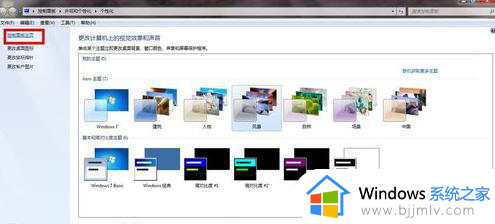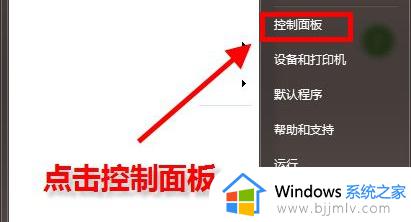win7设置谷歌为默认浏览器怎么操作 win7电脑设置默认浏览器为谷歌浏览器教程
更新时间:2023-11-08 10:06:48作者:skai
众所周知,我们的win7操作系统中默认设置的浏览器是系统自带的ie浏览器,我们很多小伙伴都不是特别喜欢使用,因此就会有小伙伴想要设置谷歌浏览器为默认浏览器,对此我们应该怎么操作,接下来小编就带着大家一起来看看win7电脑设置默认浏览器为谷歌浏览器教程。
具体方法:
1、首先我们打开电脑之后左下角点击开始菜单,选择默认程序点击进去。
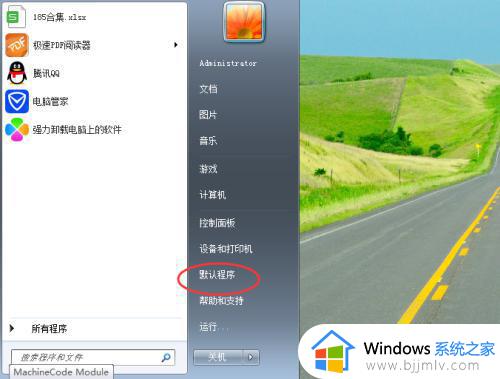
2、打开默认程序功能界面之后,我们需要在界面中找到并点击设置默认程序这个选项。
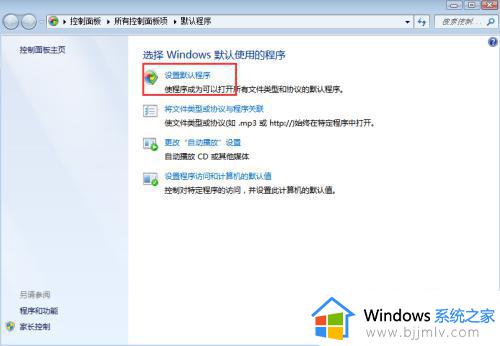
3、点击设置默认程序之后我们就可以看到电脑上面的一些程序了,然后我们找到想要设为默认浏览器的谷歌浏览器。
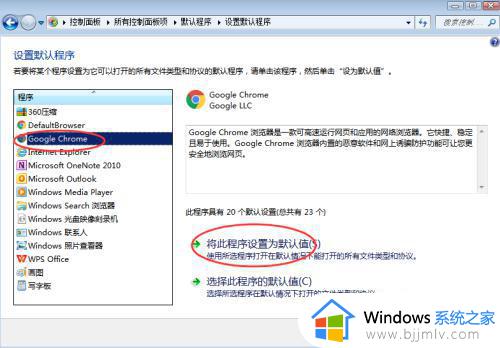
以上全部内容就是小编带给大家的win7电脑设置默认浏览器为谷歌浏览器教程详细内容分享啦,还不清楚怎么设置的话就快点跟着小编一起来看看,希望能够帮助到大家。